新装的win7系统鼠标键盘用不了怎么回事 电脑新装win7系统鼠标键盘无法使用的解决方法
更新时间:2023-06-08 14:42:00作者:mei
电脑新装的win7系统之后,键盘和鼠标都用不了,没装系统前都好好的,这是怎么回事?好多小伙伴遇到此故障,检查鼠标和键盘设备都没问题的,那肯定是系统驱动问题,找到故障原因之后,一起阅读下文步骤方法来解决。
推荐:笔记本win7系统
1、当win7系统重装后鼠标键盘不能用时,我们要做的就是将电脑重启,先按关机键正常关机。
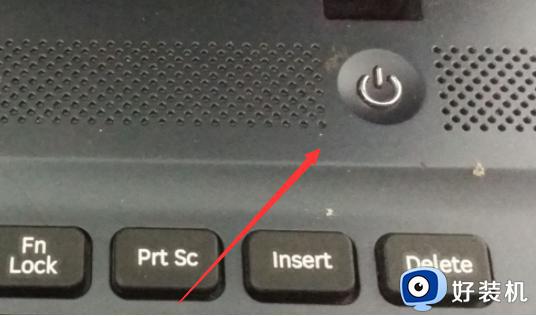
2、重新开机按f8键进入到高级启动选项,找到“带网络的安全模式”进入。
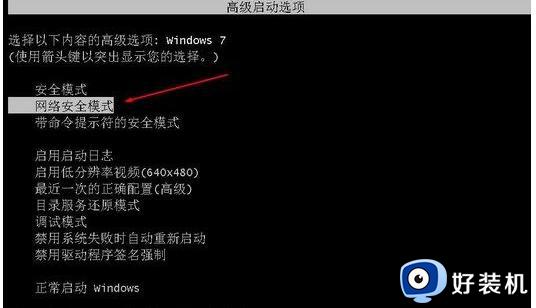
3、进入安全模式后,这种情况下一般鼠标键盘是可用的,那就只要更新一下usb驱动即可。自行下载安装好360驱动大师或者驱动精灵软件,然后检测更新usb3.0驱动完成后,重启到正常模式下鼠标键盘就可以用了。
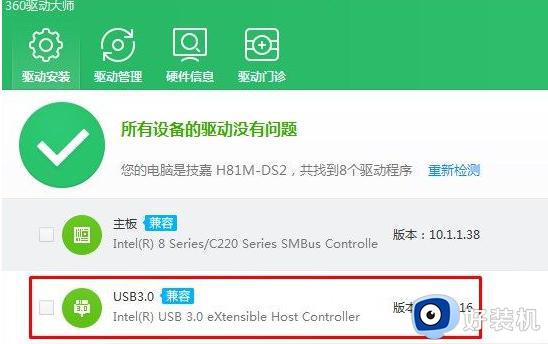
1、如果说方法一行不通的话,那就看下电脑接口有没有老式的鼠标接口,也就是圆口的那种,有得话就能使用老式的鼠标来操控电脑。

2、然后参考方法一,安装一遍usb3.0驱动即可正常使用鼠标键盘了。
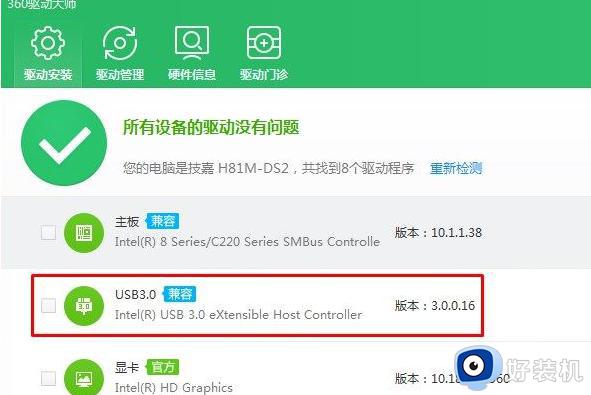
3、如果还是都没有用的话,那就只能重新将电脑安装回原来的win10系统使用了。
注意事项:在安装系统之前,先备份好系统盘的相关数据,避免丢失。关闭电脑的杀毒软件,避免被拦截导致安装失败。
以上内容介绍电脑新装win7系统鼠标键盘无法使用的解决方法,如果长时间没有清理电脑的灰尘或垃圾,导致鼠标键盘失灵,希望上述方法对大家有所帮助。
新装的win7系统鼠标键盘用不了怎么回事 电脑新装win7系统鼠标键盘无法使用的解决方法相关教程
- win7安装鼠标键盘动不了怎么回事 新装win7系统鼠标键盘没反应的解决办法
- 装完win7鼠标键盘没反应怎么办 装完win7鼠标键盘动不了处理方法
- win7重装后鼠标键盘无法使用的解决方法 win7重装之后无法使用键鼠如何解决
- win7系统重装后鼠标键盘失灵的解决办法
- 新装win7系统鼠标键盘没反应为什么 win7新装系统键盘鼠标不能用如何修复
- 安装win7后键盘鼠标不能动怎么解决 安装win7后键盘鼠标不能动的几种解方法
- 装win7后鼠标和键盘都不能用了怎么办 win7重装系统后键盘鼠标没反应如何解决
- win7键盘鼠标没反应怎么回事 win7电脑鼠标键盘没反应无法使用如何解决
- win7装好后usb键盘鼠标动不了怎么办 重装win7后usb鼠标键盘不能用修复方法
- 联想电脑装win7后鼠标键盘不能用怎么回事 联想装win7键鼠无法使用如何解决
- win7访问win10共享文件没有权限怎么回事 win7访问不了win10的共享文件夹无权限如何处理
- win7发现不了局域网内打印机怎么办 win7搜索不到局域网打印机如何解决
- win7访问win10打印机出现禁用当前帐号如何处理
- win7发送到桌面不见了怎么回事 win7右键没有发送到桌面快捷方式如何解决
- win7电脑怎么用安全模式恢复出厂设置 win7安全模式下恢复出厂设置的方法
- win7电脑怎么用数据线连接手机网络 win7电脑数据线连接手机上网如何操作
win7教程推荐
- 1 win7每次重启都自动还原怎么办 win7电脑每次开机都自动还原解决方法
- 2 win7重置网络的步骤 win7怎么重置电脑网络
- 3 win7没有1920x1080分辨率怎么添加 win7屏幕分辨率没有1920x1080处理方法
- 4 win7无法验证此设备所需的驱动程序的数字签名处理方法
- 5 win7设置自动开机脚本教程 win7电脑怎么设置每天自动开机脚本
- 6 win7系统设置存储在哪里 win7系统怎么设置存储路径
- 7 win7系统迁移到固态硬盘后无法启动怎么解决
- 8 win7电脑共享打印机后不能打印怎么回事 win7打印机已共享但无法打印如何解决
- 9 win7系统摄像头无法捕捉画面怎么办 win7摄像头停止捕捉画面解决方法
- 10 win7电脑的打印机删除了还是在怎么回事 win7系统删除打印机后刷新又出现如何解决
